

|
MathType是强大的数学公式编辑器,与常见的文字处理软件和演示程序配合使用,能够在各种文档中加入复杂的数学公式和符号,可用在编辑数学试卷、书籍、报刊、论文、幻灯演示等方面,是编辑数学资料的得力工具。 MathType公式编号这个功能非常好用,能够快速地为文档中的所有公式都加上编号。但是我们经常会对文档内容进行修改,与此同时文档中的MathType公式也会有所增删,因此相应的公式编号也会需要修改。如果是在添加了章或者是节,则编号的章号或者是节号就需要改变,那么怎么修改MathType公式节编号呢? 此时只需要再插入一个章号或者是节号就可以了,比如添加了一个小节,在添加公式之前,原本的公式编号如下所示。在第2个公式之前添加了一个小节之后,则从第二个公式开始节号都要变成2。在没有添加节之前的编号如下图所示:  MathType公式编号示例 操作方法: 1.打开Word文档,先将光标放在公式2的编号上,点击一下,公式2的编号会变成灰色。  将光标放在公式的编号上 2.使用MathType菜单中的“插入章/节号(Insert Chapter/Section Break)”命令 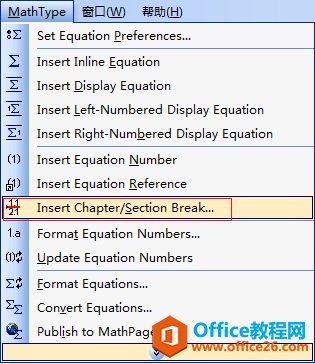 执行“插入章/节号(Insert Chapter/Section Break)”命令 3.在弹出的对话框中,在节号(Section)部分勾选“Section Number(节号)”,在输入框中输入相应的节号,比如此时应该是2。 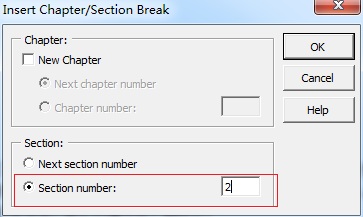 在节编号处输入相应的节编号 4.点击“OK”后对话框自动关闭,这时你会发现从公式2开始的公式编号的节号已经全部变成了2。  MathType公式编号自动修改 以上内容向大家介绍了修改MathType公式节编号的方法,看起来很复杂,其实非常简单,事实上只要在添加的地方再次使用一下插入MathType公式编号命令就可以了,根据实际情况来修改章节号,这也是MathType公式编号非常智能的一点。 |
温馨提示:喜欢本站的话,请收藏一下本站!